其实我内心是极力反对装这么老的版本的,但是要交课堂作业~~好无奈
[注] : 如果按照本文配置不成功,可以试一下其他博客里面的配置(多试一试总能成功的)
- https://jingyan.baidu.com/article/76a7e409f3427bfc3a6e156d.html
- https://www.jianshu.com/p/050280521a3a
- https://jingyan.baidu.com/article/64d05a025a686bde54f73b54.html
- https://blog.csdn.net/wizardtoh/article/details/43541595
一 下载安装vs2013
下载好之后直接安装即可,安装路径可选部分安装在其他盘,其他选项都默认就好。
二 下载opencv2.4.10
找对应的下载即可
下载好安装包后直接安装在一个选定的位置(我安装在了D:\opencv\opencv)
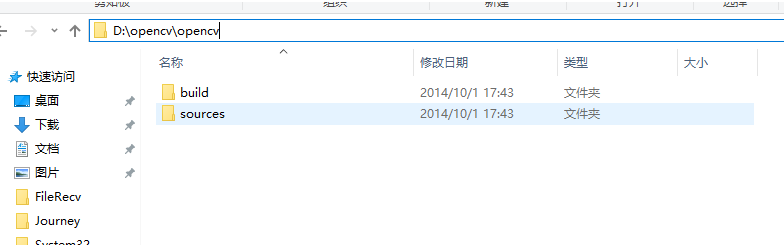
配置环境变量
在系统变量Path下添加
D:\opencv\opencv\build\x86\vc12\bin
D:\opencv\opencv\build\x64\vc12\bin这里x86和x64都添加进去了(如果建立的项目是Win32项目,请一定要把x86放到前面,否则程序读取时会先读取x64里面的,这是因为在扫描环境变量时是从上到下扫描的),另外vc12是vs2013使用的编译器版本,同理vc11是vs2012使用的编译器版本
另外新建立一个变量
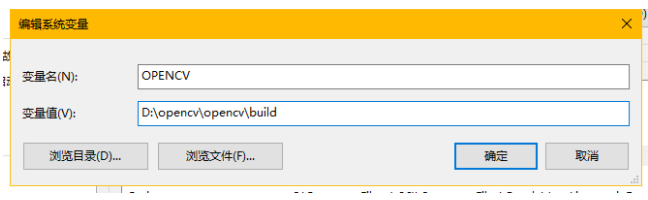
关键配置
建立 Win32 控制台应用程序
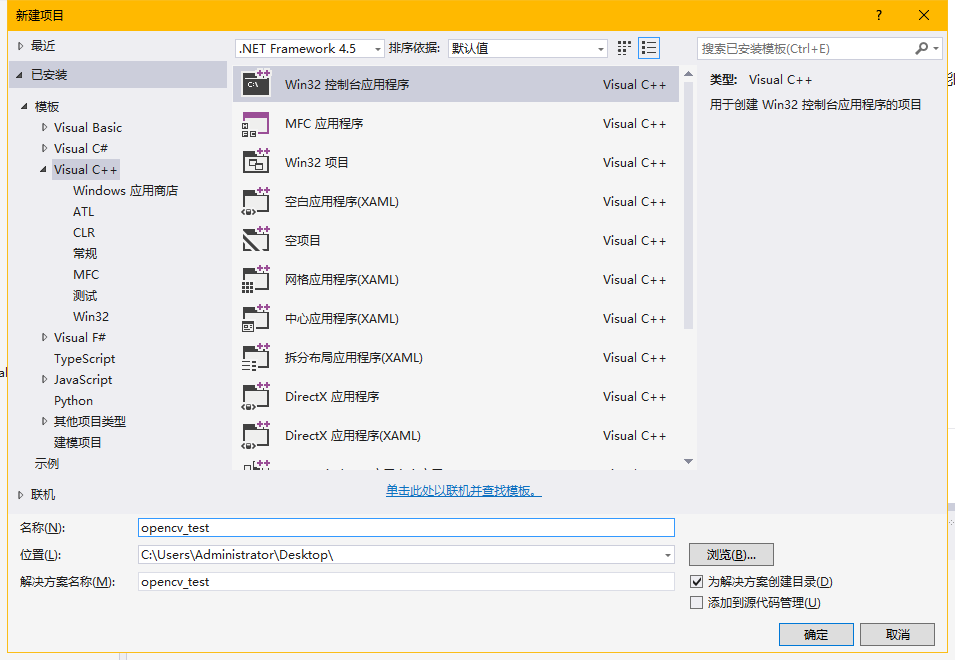
选择空项目
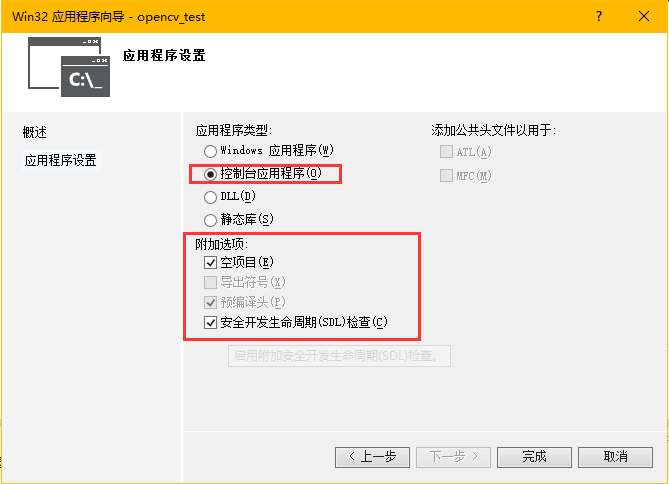
调出属性管理器视图
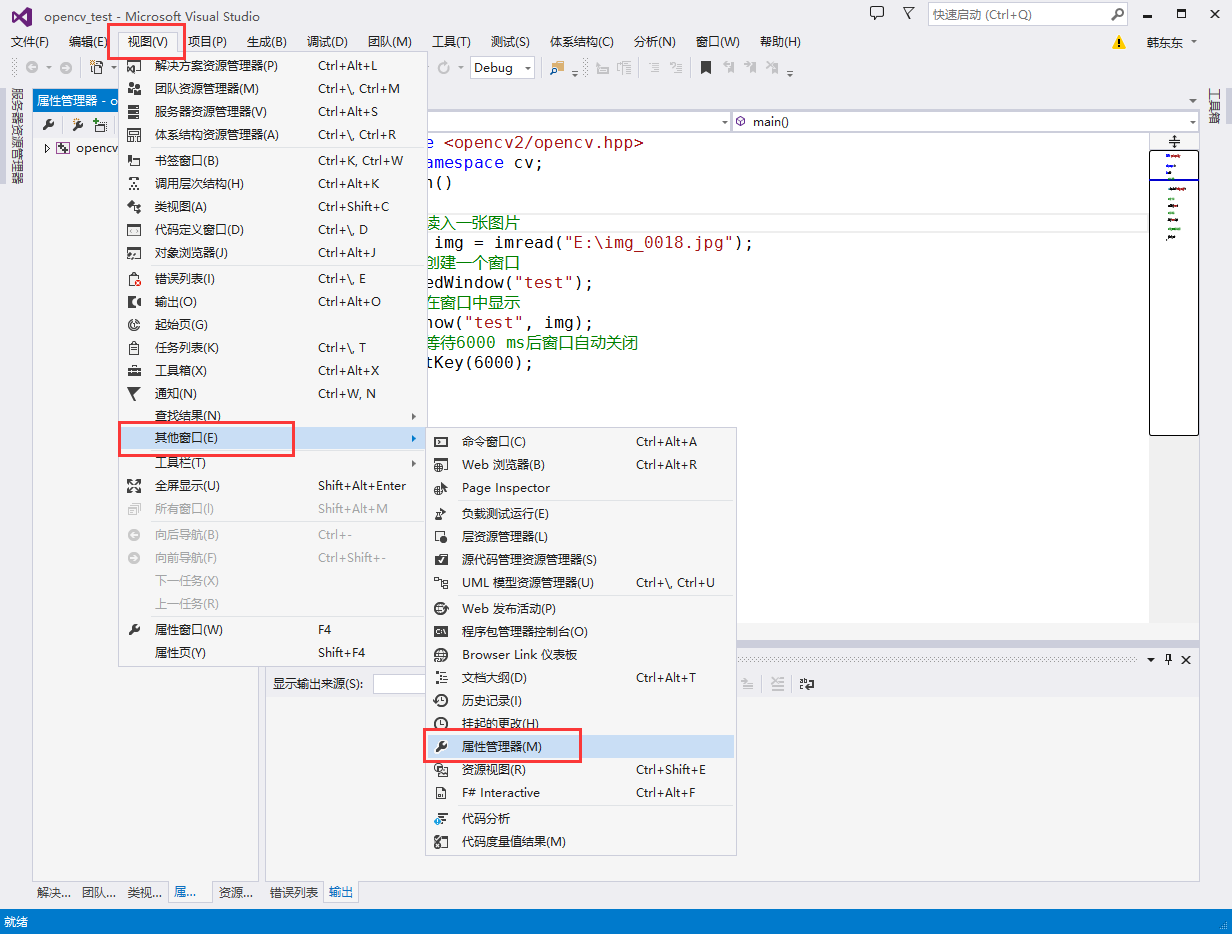
- 在Debug|Win32 目录下添加新项目属性表
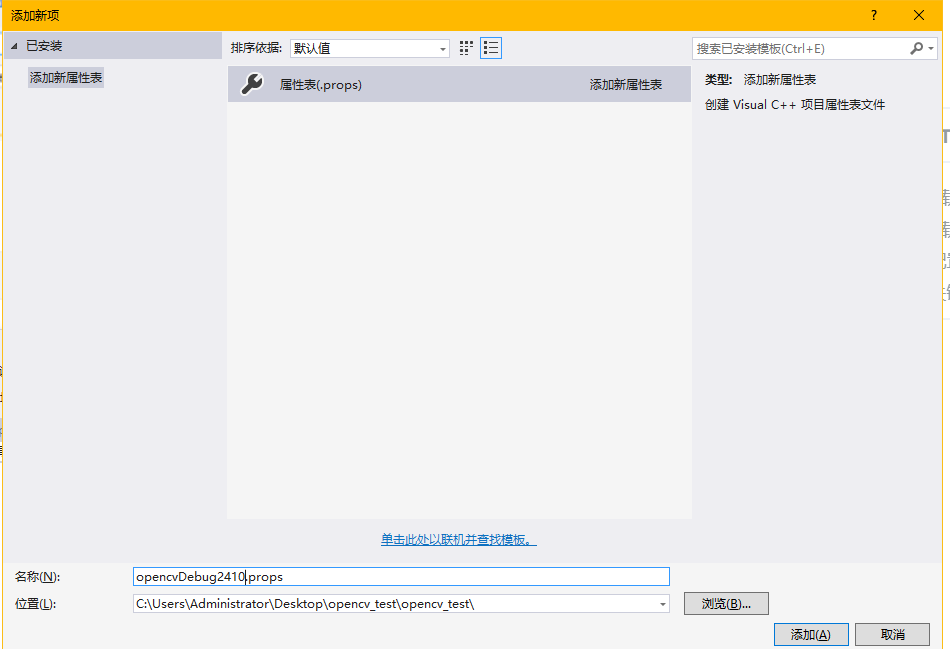
右击opencvDebug2410,选择属性
添加附加包含目录
D:\opencv\opencv\build\include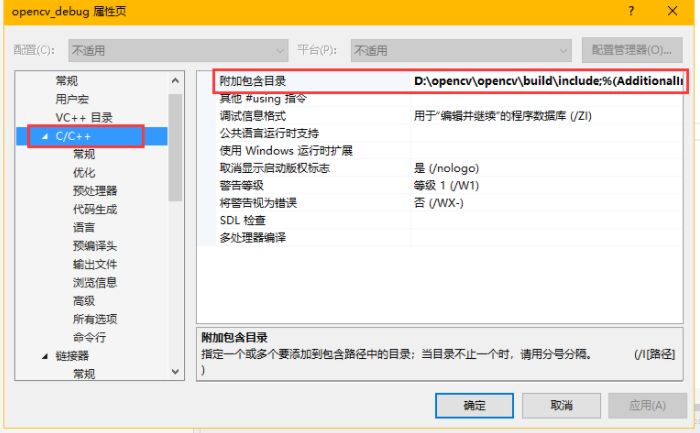
添加附加库目录
D:\opencv\opencv\build\x86\vc12\lib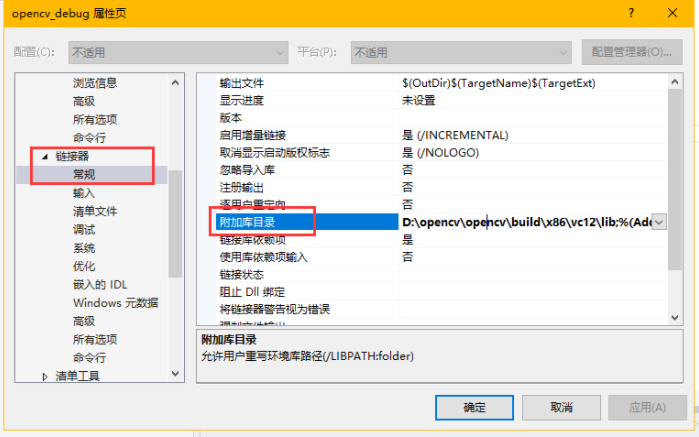
添加附加依赖项
//Debug模式带后缀d //Release模式不带d opencv_imgproc2410d.lib opencv_calib3d2410d.lib opencv_contrib2410d.lib opencv_core2410d.lib opencv_features2d2410d.lib opencv_flann2410d.lib opencv_gpu2410d.lib opencv_highgui2410d.lib opencv_legacy2410d.lib opencv_ml2410d.lib opencv_nonfree2410d.lib opencv_objdetect2410d.lib opencv_ocl2410d.lib opencv_photo2410d.lib opencv_stitching2410d.lib opencv_superres2410d.lib opencv_ts2410d.lib opencv_video2410d.lib opencv_videostab2410d.lib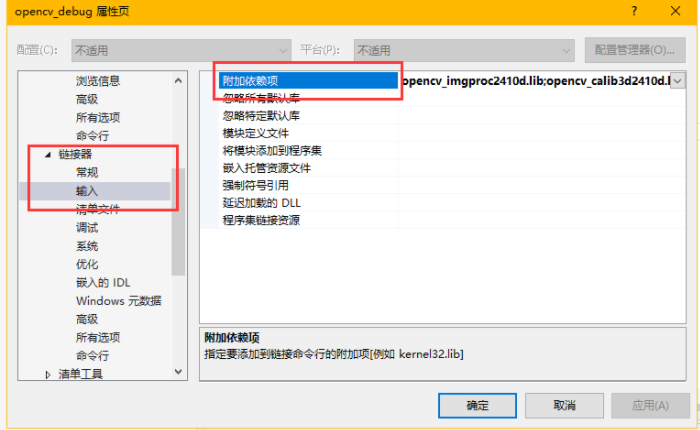
测试
在源文件中创建一个main.cpp
#include <opencv2/opencv.hpp> using namespace cv; int main() { // 读入一张图片 Mat img = imread("E:\img_0018.jpg");//如果出现内存位置异常之类的错误,请把这里的路径分隔符改为// // 创建一个窗口 namedWindow("test"); // 在窗口中显示 imshow("test", img); // 等待6000 ms后窗口自动关闭 waitKey(6000); }
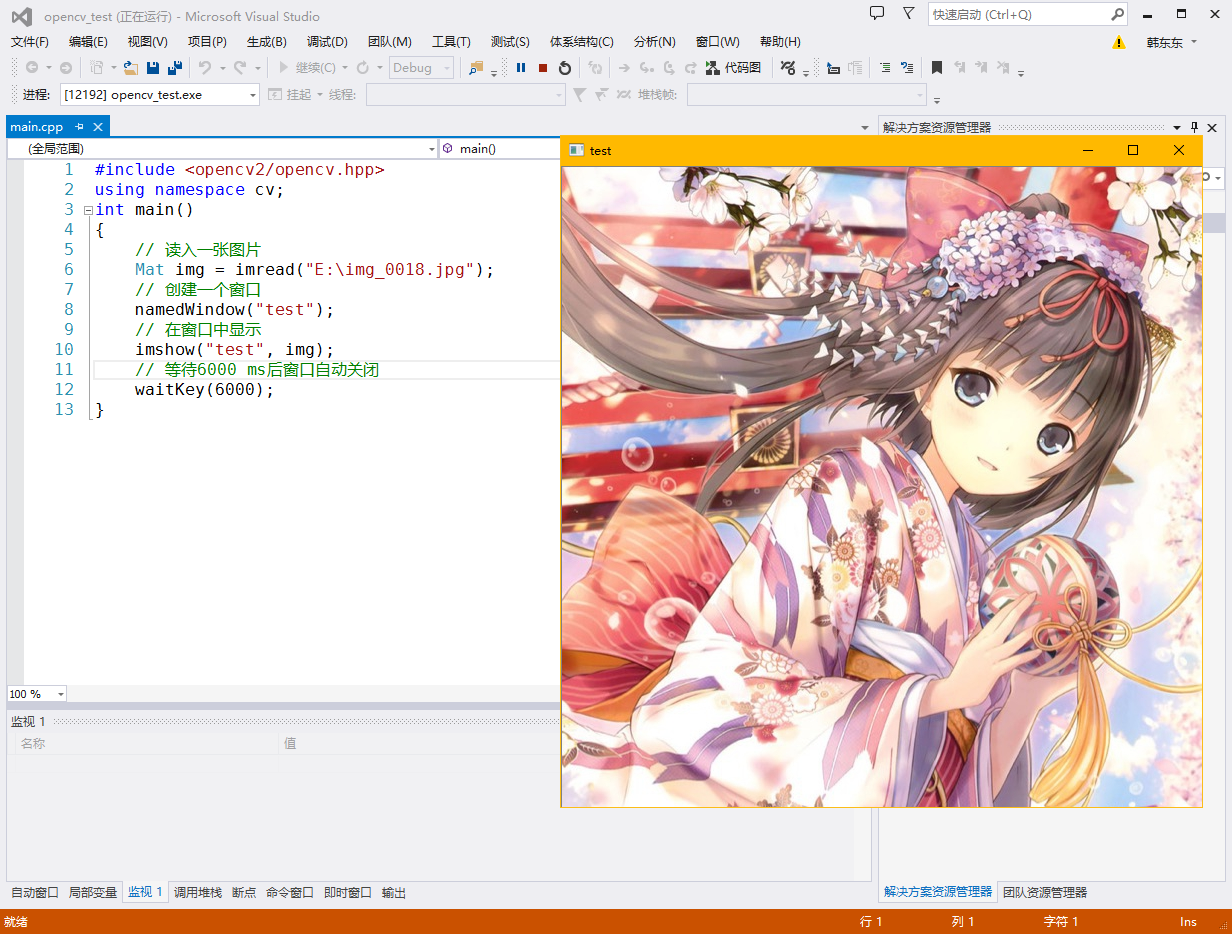
总结:
- 创建的新项目属性表在之后的项目中直接添加进去就好啦!
- 配置好环境变量之后要重启电脑
- 本博文中出现的路径一定要多多注意,有一处填错都不会成功运行
- 另外注意test是在Win32即32位环境下测试的~,如果是64的话直接将添加的目录从x86变为x64即可
- 附加依赖项部分每个版本的opencv可能都不一样,本文也是借鉴其他博文的。、





















 2548
2548











 被折叠的 条评论
为什么被折叠?
被折叠的 条评论
为什么被折叠?








